Go语言快速安装手册
Go 是一个开源的编程语言,它能让构造简单、可靠且高效的软件变得容易。
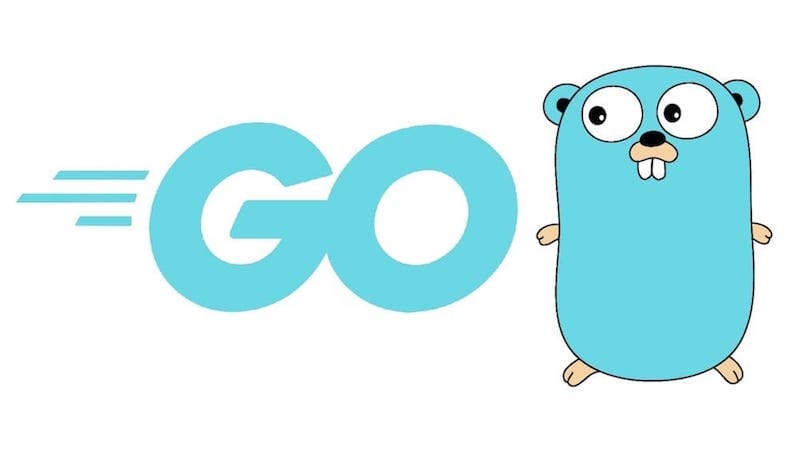
Go是从2007年末由Robert Griesemer, Rob Pike, Ken Thompson主持开发,后来还加入了Ian Lance Taylor, Russ Cox等人,并最终于2009年11月开源,在2012年早些时候发布了Go 1稳定版本。现在Go的开发已经是完全开放的,并且拥有一个活跃的社区。
Go 语言特色
- 简洁、快速、安全
- 并行、有趣、开源
- 内存管理、v数组安全、编译迅速
Go 语言用途
Go 语言被设计成一门应用于搭载 Web 服务器,存储集群或类似用途的巨型中央服务器的系统编程语言。
对于高性能分布式系统领域而言,Go 语言无疑比大多数其它语言有着更高的开发效率。它提供了海量并行的支持,这对于游戏服务端的开发而言是再好不过了。
Go 语言环境安装
Go 语言支持以下系统:
- Linux
- FreeBSD
- Mac OS X(也称为 Darwin)
- Window
安装包下载地址为:https://golang.org/dl/。
各个系统对应的包名:
| 操作系统 | 包名 |
|---|---|
| Windows | go1.15.6.windows-amd64.msi |
| Linux | go1.15.6.linux-amd64.tar.gz |
| Mac | go1.15.6.darwin-amd64-osx10.8.pkg |
| FreeBSD | go1.15.6.freebsd-amd64.tar.gz |
Windows 系统下安装
Windows 下可以使用 .msi 后缀(在下载列表中可以找到该文件,如go1.15.6.windows-amd64.msi)的安装包来安装。
默认情况下.msi文件会安装在 C:\Go 目录下。
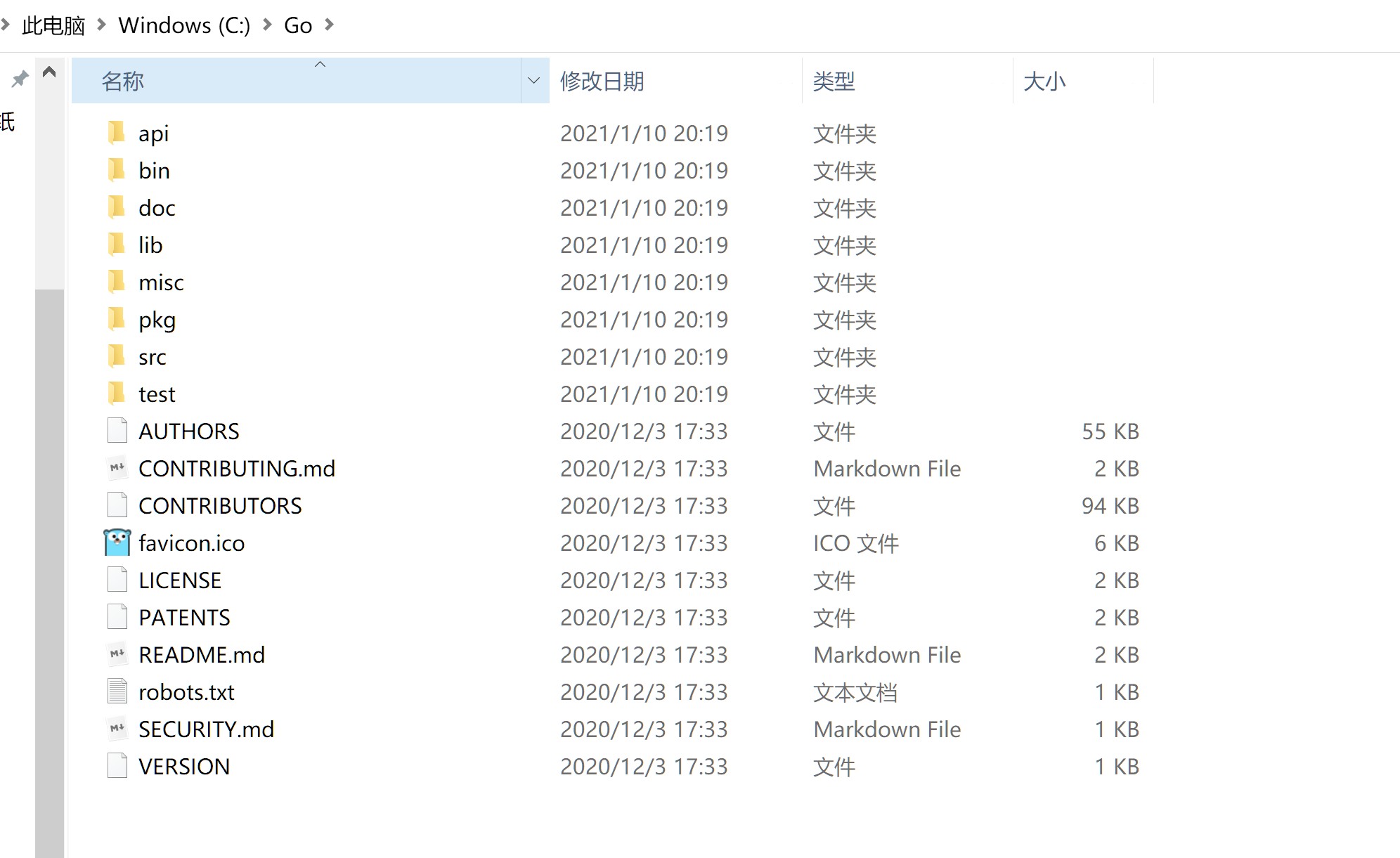
这个目录的结构遵守 GOPATH 规则,后面的章节会提到这个概念。目录中各个文件夹的含义如下表所示。
Go 开发包的安装目录的功能及说明
| 目录名 | 说明 |
|---|---|
| api | 每个版本的 api 变更差异 |
| bin | go 源码包编译出的编译器(go)、文档工具(godoc)、格式化工具(gofmt) |
| doc | 英文版的 Go 文档 |
| lib | 引用的一些库文件 |
| misc | 杂项用途的文件,例如 Android 平台的编译、git 的提交钩子等 |
| pkg | Windows 平台编译好的中间文件 |
| src | 标准库的源码 |
| test | 测试用例 |
开发时,无须关注这些目录。但如果希望深度了解底层原理,可以通过上面的介绍继续探索。
设置环境变量
开发包安装完成后,我们还需要配置一下GOPATH 环境变量,之后才可以使用Go语言进行开发。GOPATH 是一个路径,用来存放开发中需要用到的代码包。
在桌面或者资源管理器右键“此电脑”(或者“我的电脑”)→“属性”→“高级系统设置”→“环境变量”,如下图所示。

提示:填写完成后,每个打开的窗口都需要点击“确定”来保存设置。
在弹出的菜单里找到 GOPATH 对应的选项点击编辑之后就可以修改了,没有的话可以选择新建,并将变量名填写为 GOPATH,变量值设置为 c:\Go\bin。添加后你需要重启才能系统生效。
重启以后进行 cmd 通过 go env命令来进行测试。
C:\Users\橘天>go env
set GO111MODULE=
set GOARCH=amd64
set GOBIN=
set GOCACHE=C:\Users\橘天\AppData\Local\go-build
set GOENV=C:\Users\橘天\AppData\Roaming\go\env
set GOEXE=.exe
set GOFLAGS=
set GOHOSTARCH=amd64
set GOHOSTOS=windows
set GOINSECURE=
set GOMODCACHE=C:\Go\bin\pkg\mod
set GONOPROXY=
set GONOSUMDB=
set GOOS=windows
set GOPATH=C:\Go\bin
set GOPRIVATE=
set GOPROXY=https://proxy.golang.org,direct
set GOROOT=c:\go
set GOSUMDB=sum.golang.org
set GOTMPDIR=
set GOTOOLDIR=c:\go\pkg\tool\windows_amd64
set GCCGO=gccgo
set AR=ar
set CC=gcc
set CXX=g++
set CGO_ENABLED=1
...
上面只显示了部分结果,如果执行go env 命令后,出现类似上面的结果,说明我们的Go开发包已经安装成功了。
运行测试
创建工作目录 C:>Go_WorkSpace。
创建文件:demo.go,代码如下
package main
import "fmt"
func main() {
fmt.Println("Hello World!")
}
使用 go 命令执行以上代码输出结果如下:
C:\Go_WorkSpace>go run test.go
Hello, World!
或者在VSC上安装 Code Runer 直接运行一下
至此 Go 语言就成功安装在电脑上了。
Go语言快速安装手册的更多相关文章
- Lua脚本语言快速入门手册
学了两天Lua语言,感叹其短小精悍,上手极快,语法还很舒服,不错!整理下学习过程中经常用到的基础知识,共勉! Lua用法简述 Lua语言是在1993年由巴西一个大学研究小组发明,其设计目标是作为嵌入式 ...
- Ubuntu下Hadoop快速安装手册
http://www.linuxidc.com/Linux/2012-02/53106.htm 一.环境 Ubuntu 10.10+jdk1.6 二.下载&安装程序 1.1 Apache Ha ...
- H3 BPM J.V10.6.1 安装及快速使用手册
直接进入地址下载:http://bbs.h3bpm.com/read.php?tid=3103&fid=30,需要注册. 按照文档"H3 BPM J.V10.6.1 安装及快速使用手 ...
- Nginx安装手册
前提是搭建yum安装环境,见前面的教程资料 Nginx安装手册1 nginx安装环境 nginx是C语言开发,建议在linux上运行,本教程使用Centos6.5作为安装环境. gcc 安装ngin ...
- (私人收藏)[开发必备]最全Java离线快速查找手册(可查询可学习,带实例)
(私人收藏)[开发必备]最全Java离线快速查找手册(可查询可学习,带实例) https://pan.baidu.com/s/1L54VuFwCdKVnQGVc8vD1TQnwmj java手册 Ja ...
- SmartIDE v0.1.19 - 码云(Gitee)最有价值开源项目奖项、工作区策略、类虚拟机镜像VMLC、Server安装手册
SmartIDE v0.1.19 (CLI Build 3909, Server Build 3890) 已经发布,本次Sprint主要完成2个重要特性,工作区策略和类虚拟机容器(VM Like Co ...
- Github快速入门手册
最近在试用Github,开源的思想也让人觉得把一些经验分享出来是非常好的事情.附件是doc文件,如有需要请注意查收.希望能对你有帮助. GITHUB基于互联网的版本控制快速入门手册 如有不妥,欢迎指正 ...
- 天兔(Lepus)监控系统快速安装部署
Lepus安装需要Lamp环境,Lamp环境的安装个人认为比较费劲,XAMPP的一键部署LAMP环境省心省力, lepus官网手册也建议采用XAMPP的方式安装,lepus也是在XAMPP上进行研发的 ...
- entos 7虚拟机安装手册
entos 7虚拟机安装手册. 环境:VMware虚拟机软件 centos7 最小化安装包 步骤: 第一步:新建虚拟机 第二步:选择要安装的虚拟机的操作系统镜像.如我这里使用的就是CentOS7最小化 ...
随机推荐
- ATT&CK 实战 - 红日安全 vulnstack (一) 环境部署
靶场描述: 红队实战系列,主要以真实企业环境为实例搭建一系列靶场,通过练习.视频教程.博客三位一体学习.另外本次实战完全模拟ATT&CK攻击链路进行搭建,开成完整闭环.后续也会搭建真实APT实 ...
- Java基础学习之异常处理(6)
@ 目录 1.异常是什么 1.1.Error 1.2.Exception 2.异常处理机制 2.1.捕获异常 2.2.抛出异常 3.自定义异常 3.1.自定义检查性异常 3.2.自定义运行时异常 1. ...
- 半夜删你代码队 Day7冲刺
一.每日站立式会议 1.站立式会议 成员 昨日完成工作 今日计划工作 遇到的困难 陈惠霖 好友界面初步 完善好友界面 无 侯晓龙 帮助他人建立数据库 用户信息界面 无 周楚池 完善管理员界面 用户界面 ...
- 笔记-AHOI2013 差异
AHOI2013 差异 方法1:SA 先板个后缀数组(带 \(height\) 不带 \(st\) 表),用单调队列递推每个后缀 \(sa_i\) 对答案的贡献,求和,用定值减之. #include ...
- 算法——移掉K位数字使得数值最小
给定一个以字符串表示的非负整数 num,移除这个数中的 k 位数字,使得剩下的数字最小. leetcode 解题思路:如果这个数的各个位是递增的,那么直接从最后面开始移除一定就是最最小的:如果这个数的 ...
- 快速构建一个vue项目
首先介绍一下命令行构建一个vue项目步骤: 1.下载安装node.js(直接运行安装包根据步骤安装完),打开命令行输入:node -v ,出现版本号即安装成功. 2.命令行界面输入:cnpm inst ...
- Python 学习笔记 之 02 - 高级特性总结
切片 语法: li.[x:y:z] li为list.tuple等数据类型,x为开始进行切片的位置,y为切片停止的位置(不包含y),z为xy切片后的结果里,每间隔z个元素输出一次结果. x默认为0 ...
- gnuplot名词缩写
http://blog.163.com/yucheng_xiao/blog/static/7660019220141017114630822/ with 缩写成 w lt 是 linetype 的缩 ...
- Docker(四):Docker安装Redis
查找Redis镜像 镜像仓库 https://hub.docker.com/ 下拉镜像 docker pull redis 查看镜像 docker images 创建Redis容器 运行Redis镜像 ...
- Web服务器-服务器开发-返回固定页面的HTTP服务器(3.3.1)
@ 目录 1.注意 2.代码 关于作者 1.注意 浏览器解析的时候偶\r\n才算一个换行符 发送的str要编码,这里使用的是utf8 其他的都和上一篇没有什么区别 这里主要返回的是固定的网址 2.代码 ...
